플러그인
플러그인은 워드프레스 커뮤니티의 많은 사람과 회사가 추가 기능을 워드프레스에 추가하려고 만든 도구입니다. 워드프레스닷컴 비즈니스 요금제와 전자상거래 요금제에서는 수천 가지 플러그인 중에서 선택하여 사이트의 기능을 확장할 수 있습니다.
내장된 기능
워드프레스닷컴 웹사이트에는 많은 기능이 내장되어 있어서 플러그인이 따로 필요하지 않습니다. 이 드롭다운에 나열된 기능은 모든 워드프레스닷컴 사이트의 표준으로 제공되며 플러그인을 설치할 필요가 전혀 없습니다. 플러그인을 설치하기 전에 여기에서 해당 기능이 이미 포함되어 있지 않은지 확인하시기 바랍니다.
여기를 클릭하면 내장된 모든 워드프레스닷컴 기능의 목록이 표시됩니다.
- 워드프레스닷컴 통계(Google 애널리틱스의 워드프레스닷컴 버전)
- 필수 SEO(검색 엔진 최적화)
- 보안 검사
- 고급 갤러리(바둑판식, 모자이크, 슬라이드쇼 등)
- 소셜 미디어(글 및 페이지에 소셜 미디어 버튼 추가)
- 문의 양식
- 확장된 사용자 정의 기능
- 확장된 위젯(Flickr, Eventbrite, Google 캘린더, Twitter 등)
- 아키스밋(고급 스팸 방지 보안)
- 백업 및 내보내기(사이트 전체를 연중무휴로 백업)
- 가져오기 도구
- 확장된 쇼트코드(비디오, 오디오 등)
- 무한 스크롤
- 관련 글
- 이메일 구독(팔로우 버튼)
- 고급 댓글 달기(댓글 좋아요, 사용자 멘션, 알림 등)
- 마크다운
- 좋아요(글용)
- 임베드(페이스북, Twitter, 인스타그램, TikTok 등)
- 글 전송기
- 이벤트 카운트다운
- Eventbrite 이벤트
- Mailchimp 구독 양식
- 설문조사
- 슬라이드쇼
다음은 개인 요금제 이상에 포함된 기능입니다.
- 결제 블록(스트라이프로 반복 결제 또는 일회 결제)
- 프리미엄 콘텐츠 블록(결제 구독자로만 콘텐츠 제한)
- 오디오 블록(오디오 또는 팟캐스트 임베드)
- 기부
다음은 프리미엄, 비즈니스 및 전자상거래 요금제에 포함된 기능입니다.
비즈니스 및 전자상거래 요금제에 포함된 기능입니다.
젯팩 플러그인과 아키스밋 플러그인은 사이트에 설치되어 있으며 비활성화할 수 없습니다. 위의 목록에 언급된 사이트의 필수 기능이 많이 제공됩니다. 그러나 특정 젯팩 모듈을 비활성화할 수 없습니다. 비활성화하려면 내 사이트 → 젯팩 → 알림판으로 이동하여 모듈 옵션을 찾을 수 있는 맨 아래까지 스크롤하세요.
플러그인 설치하기
원하는 기능이 사이트에 표준 기능으로 포함되어 있지 않은 경우 워드프레스닷컴 비즈니스 요금제와 전자상거래 요금제에서는 다른 플러그인을 설치할 수 있습니다. 수천 가지 플러그인을 사용할 수 있으므로 사이트에 거의 모든 기능을 적용할 수 있습니다.
플러그인을 설치하려면 내 사이트 → 플러그인 → 새로 추가로 이동하세요. 가장 인기 있는 플러그인, 권장 플러그인 및 즐겨 찾는 플러그인의 탭뿐만 아니라 일부 특성 플러그인의 쇼케이스를 볼 수 있습니다. 기능별로 플러그인을 검색하거나 들어본 적 있는 특정 플러그인을 찾을 수도 있습니다.
플러그인 이름을 클릭하면 사이트에 플러그인 이름을 설치할 수 있는 버튼이 표시됩니다. 플러그인에서 제공되는 기능, 작동 방식 및 설정 조정 방법 등 플러그인에 대한 모든 내용을 알아볼 수 있습니다.

플러그인은 대부분 워드프레스닷컴과 관련 없는 서드파티 개발자가 워드프레스닷컴 사이트의 기능을 향상할 수 있도록 만들었습니다. 플러그인을 설치하기 전에 다음과 같은 기준을 확인하는 것이 좋습니다.
- 최종 업데이트: 활발하게 지원되고 있으며 작업 중임을 나타냅니다. 오랫동안 업데이트되지 않은 플러그인을 방지합니다.
- 활성 설치: 인기 있고 잘 지원되는 플러그인을 나타냅니다.
- 평가: 플러그인을 설치한 고객의 피드백입니다.
- 호환: 플러그인이 실행 중인 워드프레스 버전과 호환되는지 확인합니다(워드프레스닷컴에서는 자동으로 항상 최신 버전이 사용됩니다).

플러그인을 설치하기 전에 항상 플러그인의 정보 페이지를 모두 읽고 플러그인 사용 방법과 사이트에서 작동하는 방식을 알아야 합니다.
.zip 파일을 이용한 플러그인 설치
사이트에 업로드할 플러그인의 ZIP 파일을 받아서 플러그인을 설치하는 경우가 있습니다. 해당 절차는 다음과 같습니다.
- 내 사이트 → 플러그인으로 이동하고 플러그인 업로드 또는 새로 추가를 클릭합니다.
- 파일 선택을 클릭하여 컴퓨터에서 .zip 파일 위치를 찾은 다음 지금 설치를 선택합니다. 파일을 업로드하기 전에 압축을 해제하지 마세요.

- 설치했으면 플러그인 활성화를 클릭하여 사이트에서 플러그인을 활성화합니다.

SFTP를 통해 플러그인 설치하기
SFTP(Secure File Transfer Protocol)를 통해 플러그인을 설치할 수도 있습니다. 자세한 내용은 여기에서 참조하세요.
여러 플러그인 체험 또는 추가하기
정기적으로 플러그인을 검사하고 더는 사용하지 않는 플러그인을 삭제하는 것이 좋습니다. 이러한 플러그인의 불필요한 코드가 문제의 원인이 될 수 있습니다.
특정 기능을 사용해 보려고 다양한 플러그인을 테스트하는 경우 먼저 플러그인을 비활성화하고 테스트할 다른 플러그인으로 이동하는 것이 좋습니다. 그러면 활성 플러그인 목록이 사용 중인 플러그인만으로 유지되고 기능이 같은 여러 플러그가 혼동되지 않습니다. 함께 작동하도록 활성화해야 하는 플러그인이 여러 개인 경우가 아닌 한, 한 번에 하나의 플러그인을 설치하고 각 플러그인을 개별적으로 테스트/설정하는 것이 가장 좋습니다.
플러그인이 사이트에서 바람직하지 않은 결과를 초래하는 경우 문제의 원인이 되는 특정 플러그인을 격리하고 비활성화할 수 있습니다.
여기에서 자세한 플러그인 관리 팁을 알아보세요.
설치된 플러그인으로 작업하기
사이트에 몇 가지 플러그인을 설치했으면 플러그인 → 설치된 플러그인으로 이동하여 사이트의 모든 플러그인 목록을 참조할 수 있습니다.
플러그인에서는 일반적으로 새로운 메뉴 항목이 알림판에 추가됩니다. 오른쪽 예에서는 플러그인에 추가된 메뉴 항목이 강조 표시되어 있습니다.
일부 플러그인에서는 설정, 도구 또는 외모와 같은 기존 옵션 내부에 메뉴가 추가됩니다.
설치된 플러그인 목록에서 설정, 상세 정보 보기, 문서 또는 지원을 찾습니다(플러그인마다 링크가 다름). 해당 메뉴 항목에서는 플러그인 구성에 대한 정보가 안내됩니다.
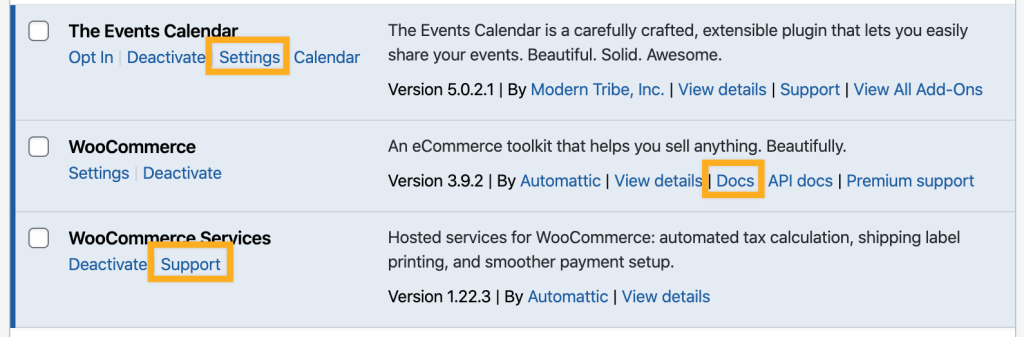

플러그인 비활성화
플러그인이 더는 필요하지 않거나 일시적으로 작동을 중지해야 하는 경우 사이트에서 비활성화할 수 있습니다. 플러그인 비활성화는 비파괴적입니다. 플러그인이 필요한 경우 다시 활성화할 수 있도록 사이트에 남아 있습니다. 플러그인을 다시 활성화하면 설정과 콘텐츠가 모두 이전처럼 저장됩니다.
다음은 플러그인을 비활성화하는 방법입니다.
- 플러그인 → 설치된 플러그인으로 이동합니다.
- 목록에서 플러그인을 찾습니다.
- 비활성화를 클릭합니다.
플러그인을 사이트에서 영구적으로 지울 수도 있습니다. 위의 단계에 따라 플러그인을 비활성화한 후 삭제 옵션이 나타납니다.
플러그인 도움말 받기
플러그인을 이해하거나 설정하기 어려운 경우 가장 좋은 지원 옵션은 플러그인의 제작자에게로 바로 이동하는 것입니다. 플러그인에 대한 지원을 찾으려면 내 사이트 → 플러그인 → 설치된 플러그인으로 이동하고 플러그인이 상세 정보에서 문서 또는 지원을 찾아서 문의하는 방법을 알아보세요.
해당 옵션이 표시되지 않으면 상세 정보 보기를 클릭한 후 플러그인 홈페이지 링크를 찾아보세요.

플러그인으로 인해 자신의 사이트 접근이 차단되는 경우 플러그인을 비활성화하는 도움말을 해피니스 엔지니어에게 문의하세요.
📌
워드프레스닷컴 지원팀에 문의하면 당사에서 만든 플러그인(예: 젯팩, 우커머스)에 대해 지원해 드립니다. 당사에서 만든 플러그인이 아니면 일반적으로 해당 플러그인에 대해 지원해 드릴 수 없습니다. 그 대신에 플러그인의 제작자에게 직접 연락하는 방법을 보여드립니다. 여기에 서드파티 도구 지원 범위에 대한 자세한 내용이 있습니다.
플러그인 충돌 식별하기
기능에서 오류가 발견되거나 플러그인에서 오류가 표시되면 사이트에 활성화된 플러그인 또는 테마와 충돌이 발생했을 수 있습니다.
최근에 새 플러그인 또는 테마를 설치했거나 특정 플러그인 또는 테마가 문제의 원인으로 의심되는 경우 일시적으로 비활성화하여 작동을 중지하면 문제가 해결되는지 확인해보는 것이 좋습니다.
사이트의 플러그인 충돌을 식별하는 기본 방법은 두 가지입니다.
- 수동으로 플러그인을 비활성화합니다.
- 플러그인 문제 해결을 사용합니다.
사이트의 플러그인 문제를 식별하고 플러그인 제작자에게 문제 해결 도움말을 문의하는 책임은 사이트 소유자인 본인에게 있습니다. 위의 링크를 클릭하면 진행할 단계가 안내됩니다.
호환되지 않는 플러그인
대다수 플러그인이 여기 워드프레스닷컴에서 지원되지만, 일반적으로 기능이 이미 포함되어 있거나 플러그인으로 인해 사이트가 손상되는 경우 지원되지 않는 플러그인도 있습니다. 이 호환되지 않는 플러그인 페이지에는 지원되지 않는 이러한 플러그인의 목록과 지원되지 않는 부수적인 이유가 나와 있습니다.
플러그인 편집기(고급)
플러그인 편집기 메뉴 옵션을 사용하면 설치된 플러그인의 코드를 직접 편집할 수 있습니다.
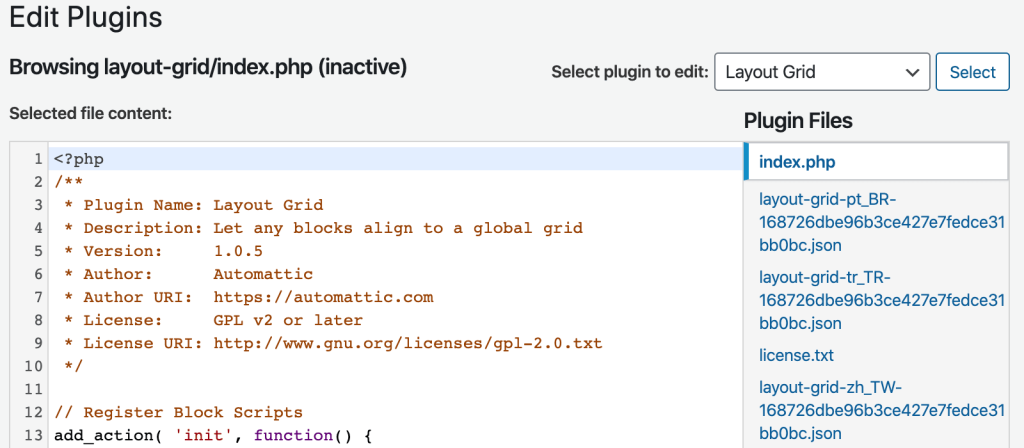
⚠️
플러그인 편집기는 고급 코딩/프로그래밍 지식이 있는 사이트 소유자용입니다. 주의하여 진행하세요.
플러그인을 직접 편집하면 비호환성이 발생하여 사이트가 손상될 수 있으며 향후 업데이트에서 변경 사항이 손실될 수 있습니다. 이 플러그인을 직접 편집해야 하는 경우 파일 관리자를 사용하여 새 이름으로 복사본을 생성하고 원본을 보관하세요. 그러면 문제가 발생한 경우 작동하는 버전을 다시 활성화할 수 있습니다.
Still confused?
Help us improve:
We're always looking to improve our documentation. If this page didn't answer your question or left you wanting more, let us know! We love hearing your feedback. For support, please use the forums or contact support form. Thanks!